Samouczek do odzyskania usuniętych notatek na iPadzie Pro / Air / mini i wcześniej
„Właśnie zaktualizowałem iPadOS 18 na moim iPadzie mini 7 i nie udało się, więc muszę przywrócić iPhone'a za pomocą iTunes. Tak czy inaczej, wszystkie moje notatki zniknęły i nie mogę ich znaleźć w aplikacji Apple Notes. Czy jest jakiś sposób, aby je odzyskać? Proszę o pomoc”.
Wiele osób używa aplikacji Notatki do rejestrowania podsumowań spotkań biznesowych, list zakupów świątecznych, prac domowych itp. Jednak awarie systemu, błędy formatowania i przypadkowe usuwanie, które mogą spowodować zniknięcie ważnych notatek z iPada. Na szczęście możesz dowiedzieć się o jak przywrócić usunięte notatki na iPadzie z kopią zapasową lub bez niej w tym samouczku.
TREŚĆ STRONY:
- Część 1: Jak odzyskać usunięte notatki na iPadzie z Ostatnio usuniętych
- Część 2. Jak odzyskać notatki na iPadzie [Najskuteczniejsze]
- Część 3: Jak odzyskać usunięte notatki na iPadzie z kopii zapasowej iTunes
- Część 4: Jak odzyskać notatki na iPadzie z kopii zapasowej iCloud
- Część 5: Jak odzyskać brakujące notatki na iPadzie za pomocą poczty e-mail
Część 1: Jak odzyskać usunięte notatki na iPadzie z Ostatnio usuniętych
Czy istnieje sposób na odzyskanie notatek na iPadzie? Odpowiedź brzmi: tak. Urządzenia z systemem iOS oferują przyjazną użytkownikowi wbudowaną funkcję — Ostatnio usunięte. Notatki będą domyślnie przechowywane w folderze Ostatnio usunięte po usunięciu. Możesz je przywrócić w dowolnym momencie w ciągu 30 dni. Innymi słowy, gdy usuniesz niektóre notatki na iPadzie, nie znikną, ale zostaną zapisane w folderze Ostatnio usunięte przez 30 dni.
Krok 1. Otwórz aplikację Notatki na ekranie głównym iPada, gdy odkryjesz, że przez pomyłkę usuwasz ważne notatki. Wybierz Ostatnio usunięte na ekranie Folder.
Krok 2. Teraz możesz zobaczyć wszystkie notatki usunięte w ciągu 30 dni. Kliknij na Edytuj menu u góry ekranu, a następnie wybierz wszystkie notatki, które chcesz odzyskać.
Krok 3. Kliknij opcję Przenieś na dole i wybierz folder lub utwórz nowy folder, aby zapisać odzyskane notatki.
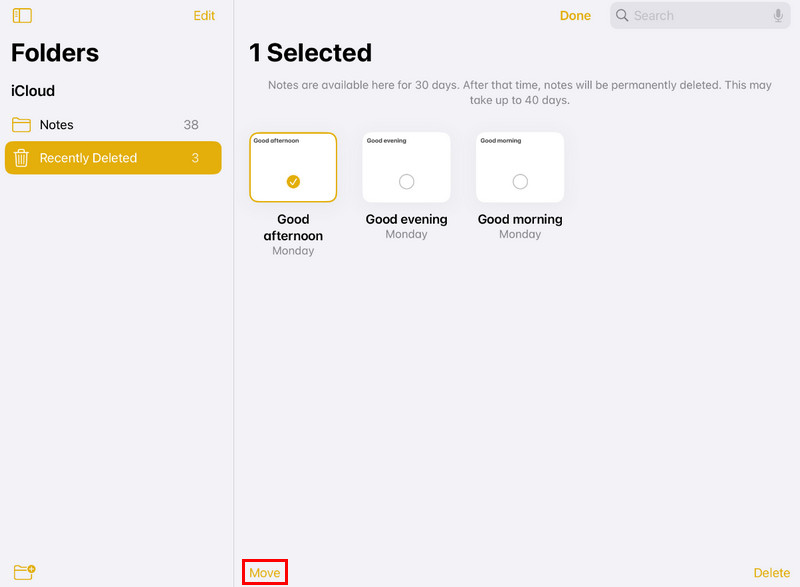
Porady: Funkcja Ostatnie usuwanie jest dostępna tylko w systemie iOS 8 i nowszych wersjach.
Część 2. Jak odzyskać notatki na iPadzie [Najskuteczniejsze]
W rzeczywistości ostatnio usunięta funkcja ma wiele ograniczeń, na przykład nie więcej niż 30 dni. A jeśli zresetujesz lub przywrócisz iPada, ta funkcja jest nieważna. Opcją alternatywną są profesjonalne narzędzia do odzyskiwania danych, takie jak Apeaksoft Odzyskiwanie danych iPhone. Jego najważniejsze cechy to:
• Odzyskiwanie notatek usuniętych na iPadzie w wyniku zresetowania, przywrócenia, awarii systemu lub omyłkowego usunięcia.
• Odzyskiwanie utraconych notatek z urządzeń iPad bez kopii zapasowej.
• Odzyskiwanie wybranych notatek z kopii zapasowych iTunes lub iCloud.
• Oprócz notatek obsługuje także wiele typów danych, takich jak kontakty, przypomnienia, notatki, zdjęcia, filmy, muzykę i wiele innych.
• Kompatybilny z iPadem Pro/Air/mini 6 i starszymi generacjami.
• Dostępne dla systemów Windows 11/10/8/8.1/7/XP i macOS.
W skrócie, jest to najprostszy sposób na odzyskanie usuniętych notatek na iPadzie.

Krok 1. Zainstaluj na swoim komputerze narzędzie do odzyskiwania usuniętych notatek
Zainstaluj oprogramowanie do odzyskiwania danych iPada na swoim komputerze. Ma jedną wersję odpowiednio dla Windows i Mac. Zarejestruj program, jeśli już go kupiłeś. Uruchom oprogramowanie na swoim komputerze.

Krok 2. Podgląd usuniętych notatek na iPadzie w celu ich odzyskania
Wybierz Odzyskaj z urządzenia iOS opcję w interfejsie domowym i kliknij Rozpocznij skanowanie przycisk. Po wykonaniu tej czynności zostaniesz przeniesiony do okna szczegółów. Wybierz Uwagi dla Notatki i inne po lewej stronie.

Krok 3. Odzyskaj usunięte notatki na iPadzie
Przeglądaj i zaznacz pola wyboru usuniętych notatek, które chcesz odzyskać na liście, a następnie kliknij Recover przycisk umożliwiający odzyskanie utraconych notatek z iPada.
Część 3: Jak odzyskać usunięte notatki na iPadzie z kopii zapasowej iTunes
Jeśli masz nawyk tworzenie kopii zapasowej iPhone'a/iPad używając iTunes, Twoje notatki i inne dane zostaną zapisane w kopiach zapasowych iTunes. Poniżej przedstawiono proste kroki odzyskiwania usuniętych notatek z kopii zapasowej iTunes:
Krok 1. Uruchom program iTunes na komputerze i podłącz do niego iPada.
Krok 2. Kliknij wzór iPhone'a i znajdź sekcję Kopie zapasowe na prawej stronie.
Krok 3. Wybierz Przywracanie kopii zapasowej opcja i wybierz kopię zapasową, która Twoim zdaniem zawiera usunięte notatki. Kliknij ją i naciśnij Przywracać.
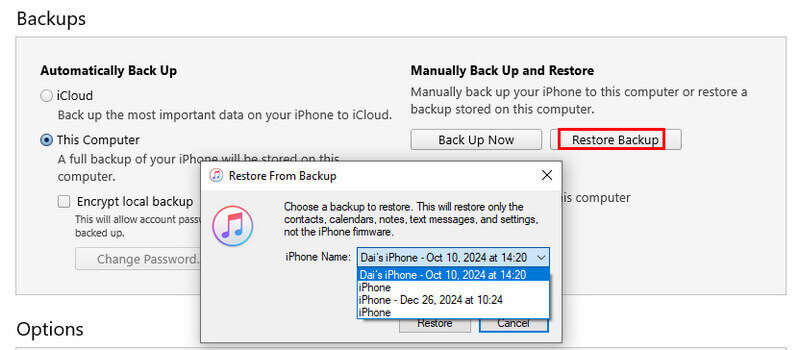
Jeśli okaże się, że ta metoda odzyskiwania plików nie jest tym, czego potrzebujesz lub że odzyskałeś zbyt wiele niepotrzebnych plików na raz, Apeaksoft iPhone Data Recovery jest tutaj, aby rozwiązać Twój problem. Jest w stanie uzyskać dostęp do kopii zapasowej iTunes i wykonać selektywne przywracanie. Ponadto możesz wyświetlić podgląd notatek przed odzyskiwaniem, aby dokładnie określić, czy są potrzebne.
Krok 1. Przełącz na tryb odzyskiwania kopii zapasowej iTunes
Uruchom program na pulpicie. Wybierz Odzyskaj z pliku kopii zapasowej iTunes aby przełączyć się na ten tryb.

Krok 2. Otwórz kopię zapasową iTunes, aby odzyskać usunięte notatki
Wybierz najnowszą kopię zapasową iTunes lub dowolny plik kopii zapasowej zawierający usunięte notatki. Kliknij Rozpocznij skanowanie przycisk, aby rozpocząć wyodrębnianie danych z kopii zapasowej iTunes.

Krok 3. Odzyskaj usunięte notatki na iPadzie w prosty sposób
Po przejściu do okna szczegółów wybierz Uwagi na lewej wstążce i wybierz notatki, aby wrócić na prawą stronę. Na koniec kliknij Recover przycisk, aby go ukończyć.
Część 4: Jak odzyskać notatki na iPadzie z kopii zapasowej iCloud
Jeśli używasz iCloud do tworzenia kopii zapasowej iPada, możesz łatwo odzyskać usunięte notatki na iPadzie. Poniżej przedstawiono proste kroki:
Krok 1. Iść do Ustawienia > Ogólne > Zresetuj > Wymaż całą zawartość i ustawienia i potwierdź swój wybór.
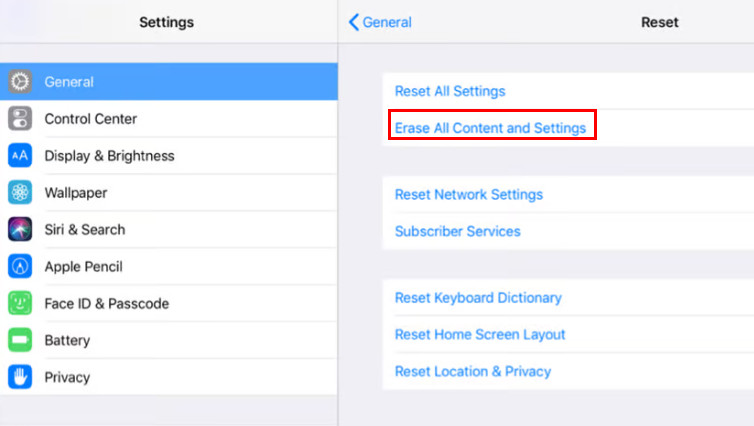
Krok 2. Po zresetowaniu wybierz Przywróć z iCloud Backup i wybierz docelową kopię zapasową. Następnie zaloguj się na swoje konto i poczekaj na przywrócenie.
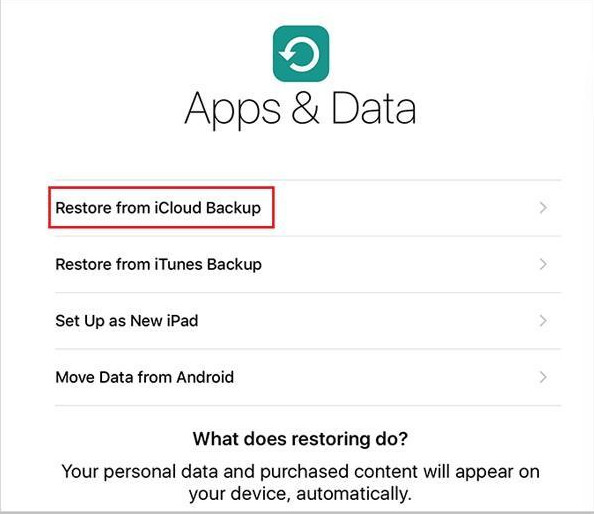
Powinieneś również wiedzieć, że odzyskiwanie nadpisze wszystkie dane iPada przed. Jeśli nie chcesz odzyskać niepotrzebnych danych przed lub utracić ważnych danych na razie, spróbuj Odzyskiwanie danych iPhone ponieważ może pomóc w selektywnym odzyskiwaniu usuniętych notatek i oferuje funkcję podglądu.
Krok 1. Przejdź do trybu odzyskiwania kopii zapasowej iCloud
Otwórz najlepsze narzędzie do odzyskiwania notatek, wybierz Odzyskaj z pliku kopii zapasowej iCloudi zaloguj się na swoje konto iCloud, podając hasło, aby uzyskać dostęp do kopii zapasowych w iCloud.

Krok 2. Wyodrębnij usunięte notatki z kopii zapasowej iCloud
Wybierz odpowiednią kopię zapasową iCloud i kliknij Do pobrania przycisk. Po pobraniu wszystkie dane zostaną wyświetlone w kopii zapasowej. Wybierz Uwagi na pasku bocznym po lewej stronie i podgląd usuniętych notatek po prawej stronie.

Krok 3. Odzyskaj usunięte notatki na iPadzie z kopii zapasowej iCloud
Wybierz żądane nuty i naciśnij Recover przycisk. Następnie w oknie dialogowym wprowadź folder, w którym chcesz zapisać notatki i kliknij Recover ponownie, aby je odzyskać.
Część 5: Jak odzyskać brakujące notatki na iPadzie za pomocą poczty e-mail
Jeśli skonfigurowałeś swój e-mail w aplikacji Notatki, usunięcie notatek usuniętych na iPadzie powinno być prostym zadaniem.
Krok 1. Otwórz konto e-mail w przeglądarce i sprawdź, czy usunięte notatki znajdują się w skrzynce.
Krok 2. Jeśli znajdziesz zgubione notatki, otwórz iPada Ustawienia app, przejdź do Pocztai wybierz swoje konto e-mail.
Krok 3. wyłączać Uwagi i włącz go ponownie, aby odzyskać usunięte notatki na iPadzie.

Profesjonalne narzędzie do tworzenia kopii zapasowych dla iPada
- Utwórz kopię zapasową całego iPada jednym kliknięciem.
- Wybierz notatki na iPadzie, aby po prostu utworzyć selektywną kopię zapasową.
- Oprócz notatek obsługuje również dane takie jak kontakty, SMS-y, zdjęcia itp.
- Przywracanie usuniętych notatek na iPadzie z kopii zapasowych.
- Obsługuje wszystkie modele iPada i system iPadOS 18/17/16/15 lub starszy.
- Działa w systemach Windows 11/10/8/7/XP i macOS.

Podsumowanie
W tym samouczku udostępniliśmy jak przywrócić notatki na iPadzie za pośrednictwem aplikacji Notatki, kopii zapasowej iTunes lub iCloud oraz poczty e-mail. Gdy stracisz ważne notatki na iPadzie, możesz skorzystać z powyższych wskazówek, aby je łatwo odzyskać. Ponadto zalecamy najlepsze narzędzie do tworzenia kopii zapasowych notatek na iPadzie, Apeaksoft iOS Data Backup & Restore, aby uniknąć utraty danych.
Powiązane artykuły
Jak przywrócić mojego iPada i zapisać wszystkie dane, jeśli nie mam żadnej kopii zapasowej? Czy mogę odzyskać mojego iPada, jeśli nie pamiętam hasła? Przeczytaj ten post i znajdź odpowiedź.
Niezależnie od tego, czy niedawno, czy trwale usunąłeś zdjęcia ze swojego iPada, w tym przewodniku znajdziesz sześć metod ich odzyskania.
index, follow, max-image-preview: duży, max-snippet: -1, max-video-preview: -1
Utknąłeś na ekranie iPada i nie pamiętasz kodu dostępu do iPada? Przyjdź i dowiedz się, jak odblokować iPada, jeśli zapomniałeś kodu dostępu lub zgubiłeś kod odblokowujący iPada!

